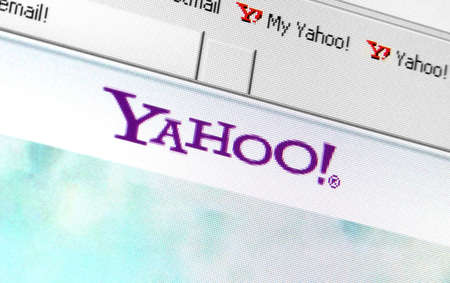Cet article explique comment exporter votre carnet d’adresses Yahoo Mail au format CSV universellement accepté dans la version Web de Yahoo Mail.
Sommaire
Comment exporter votre carnet d’adresses Yahoo Mail
Si vous changez de fournisseur de messagerie, emportez votre liste de contacts avec vous. Utilisez Yahoo Mail pour exporter votre carnet d’adresses vers un format universel : CSV.
Bien que l’importation d’adresses électroniques à partir de fichiers CSV ne fonctionne pas toujours parfaitement avec tous les fournisseurs de messagerie, la plupart des principaux services, tels que Gmail, prennent en charge ce format sans problème.
Pour exporter votre carnet d’adresses Yahoo Mail vers un fichier CSV :
Sélectionnez l’icône Contacts dans le coin supérieur droit de Yahoo Mail. Elle est située à gauche des icônes Paramètres, Calendrier et Bloc-notes.
Icône Contacts dans Yahoo Mail
Cochez la case au-dessus de la liste des contacts pour sélectionner tous les contacts. Vous pouvez également sélectionner ou désélectionner des contacts individuellement.
Cases à cocher pour sélectionner les contacts dans Yahoo Mail
Sélectionnez le menu déroulant Actions.
Sélectionnez Exporter.
Article de menu Exportation dans le menu Actions de Yahoo Mail
Sélectionnez Yahoo CSV pour obtenir un fichier .csv générique. Il existe également des options pour des fournisseurs de messagerie spécifiques, mais le format CSV est le plus universel.
Sélectionnez Exporter maintenant pour commencer le téléchargement.
Boutons Yahoo CSV, Exporter maintenant dans Yahoo Mail
Yahoo Mail enregistre les contacts dans le dossier de téléchargement par défaut dans un fichier nommé yahoo_contacts.csv. Importez le fichier CSV dans Outlook ou tout autre service de messagerie.
Comment récupérer tous mes contacts sur Yahoo ?
Si vous avez perdu vos contacts sur Yahoo, il existe quelques options pour tenter de les récupérer :
- Vérifier le carnet d’adresses Yahoo : Connectez-vous à votre compte Yahoo Mail et accédez à votre carnet d’adresses en cliquant sur l’icône « Contacts » dans la barre de navigation à gauche de la page. Assurez-vous que vos contacts ne sont pas simplement masqués ou filtrés en utilisant les options de tri et de filtrage disponibles. Si vous les trouvez, vous pouvez les restaurer à leur emplacement d’origine.
- Vérifier la corbeille Yahoo : Dans votre boîte de réception Yahoo Mail, recherchez le dossier « Corbeille » dans la barre latérale. Il est possible que vous ayez accidentellement supprimé vos contacts et qu’ils se trouvent dans ce dossier. Si vous les trouvez, vous pouvez les restaurer en les sélectionnant et en les déplaçant vers le carnet d’adresses.
- Vérifier les sauvegardes locales : Si vous avez exporté ou sauvegardé vos contacts Yahoo Mail sur votre ordinateur ou un autre appareil, vous pouvez rechercher ces fichiers de sauvegarde et les importer à nouveau dans votre compte Yahoo Mail.
- Contacter le support Yahoo : Si les étapes précédentes ne permettent pas de récupérer vos contacts, vous pouvez contacter le support Yahoo pour obtenir une assistance supplémentaire. Ils pourront vérifier si une récupération des contacts est possible à partir de sauvegardes ou de leurs systèmes.
Pour éviter de perdre des contacts à l’avenir, il est recommandé de régulièrement sauvegarder vos contacts en exportant une copie dans un fichier CSV ou en utilisant d’autres méthodes de sauvegarde externes. Cela vous permettra de restaurer facilement vos contacts en cas de perte accidentelle.
Comment exporter vos contacts Gmail
Comment transférer les mail de Yahoo vers une autre adresse mail ?
Pour transférer les e-mails de votre compte Yahoo vers une autre adresse e-mail, vous pouvez suivre ces étapes générales :
- Configuration de votre autre adresse e-mail : Assurez-vous que votre autre adresse e-mail est configurée et fonctionne correctement. Vous aurez besoin de cette adresse pour transférer les e-mails de Yahoo.
- Activation de l’accès POP ou IMAP dans Yahoo Mail : Connectez-vous à votre compte Yahoo Mail en utilisant un navigateur web, accédez aux paramètres de votre compte et recherchez les options de messagerie POP ou IMAP. Activez le protocole que vous préférez (POP ou IMAP) en suivant les instructions spécifiques de Yahoo pour permettre l’accès à votre compte Yahoo depuis une autre adresse e-mail.
- Configuration de la redirection des e-mails : Dans les paramètres de votre compte Yahoo Mail, recherchez l’option de redirection ou de transfert d’e-mails. Entrez l’adresse e-mail vers laquelle vous souhaitez transférer vos e-mails Yahoo et activez la redirection. Suivez les instructions spécifiques de Yahoo pour configurer cette redirection.
- Vérification de la réception des e-mails transférés : Une fois la redirection configurée, vérifiez votre autre adresse e-mail pour vous assurer que les e-mails de Yahoo sont transférés avec succès. Cela peut prendre un certain temps en fonction de la quantité d’e-mails à transférer.
Veuillez noter que la disponibilité des fonctionnalités de redirection et de l’accès POP ou IMAP peut varier en fonction de votre pays ou de la version de Yahoo Mail que vous utilisez. Si vous rencontrez des difficultés pour trouver ou activer ces fonctionnalités, il est recommandé de consulter la documentation d’aide de Yahoo ou de contacter le support Yahoo pour obtenir une assistance spécifique à votre compte.